Windows Camera-app kan niet worden gestart in Windows 10
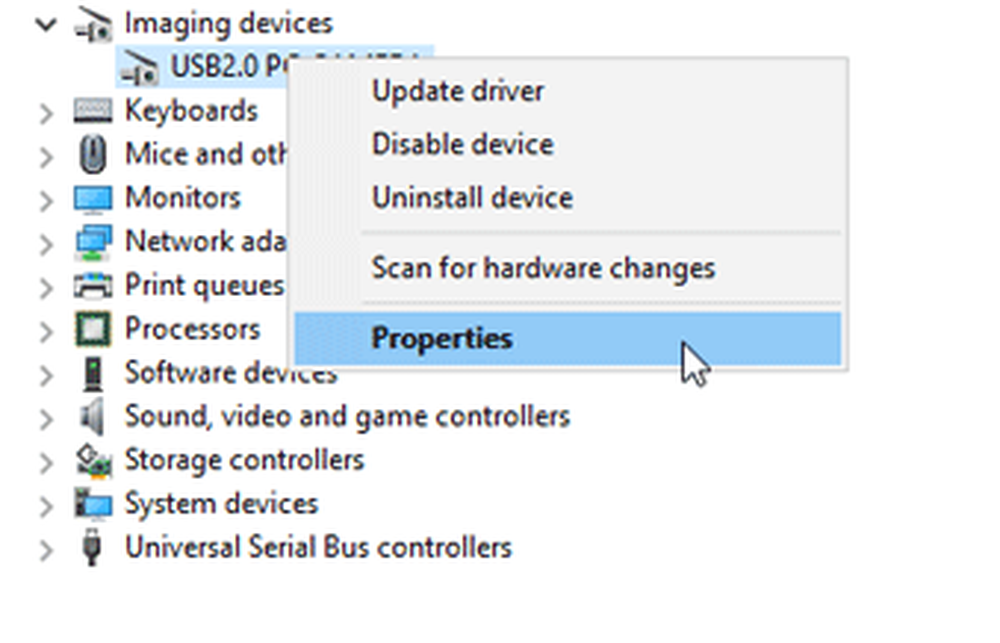
Als jouw Windows 10 Camera-app kan niet worden gestart of wordt niet correct geopend, hier volgen enkele oplossingen die u wellicht wilt lezen. Er zijn veel mensen die een krijgen Er is iets fout gegaan, foutcode 0xA00F424A wanneer ze de Windows 10 Camera-app proberen te openen. Als uw camera echter werkt met andere toepassingen zoals Skype maar niet met de Camera-app in Windows 10, kunnen de volgende suggesties u helpen.
Windows Camera-app kan niet worden gestart
1] Controleer de compatibiliteit van de camera
Volgens Microsoft is het, als uw webcam vóór de lancering van Windows 7 was ontworpen, mogelijk niet compatibel met moderne cameratoepassingen, zoals de Windows 10 Camera-app. Om te weten of het compatibel is of niet, doe dit:
Open Apparaatbeheer. In het venster Apparaatbeheer ziet u Beeldapparatuur. Vouw de lijst uit. Klik met de rechtermuisknop op de cameranaam en selecteer eigenschappen.
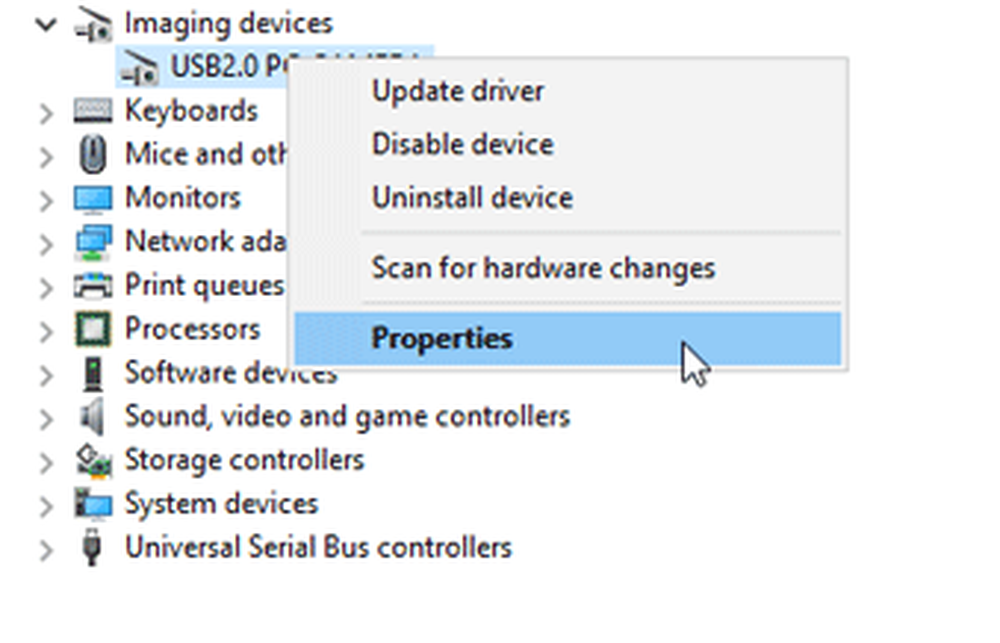
Ga vervolgens naar Bestuurder tab en klik op Gegevens van de bestuurder. Als je camera vóór Windows 7 was ontworpen, zou je een Stream.sys bestand in de lijst.

Anders zul je vinden ksthunk.sys en usbvideo.sys bestanden.
2] Installeer de vorige versie van het camerastuurprogramma
Soms lost het installeren van een oudere versie van de camerastuurprogramma dit probleem op. Niet alle camera's hebben echter een stuurprogramma nodig om met Windows 10 te werken. Als u een dergelijke camera hebt, kunt u mogelijk niet de volgende stappen uitvoeren.
Apparaatbeheer openen> Selecteer het beeldapparaat> klik er met de rechtermuisknop op en selecteer Eigenschappen. Ga vervolgens naar Bestuurder tab en klik vervolgens op Roll Back Driver. kiezen Ja in het volgende pop-upvenster en start uw computer opnieuw op.3] Verwijder het stuurprogramma van de camera
Als het terugrollen van de bestuurder niet helpt; mogelijk moet u het stuurprogramma van de camera verwijderen en de driver opnieuw installeren. Hiertoe opent u Apparaatbeheer> Selecteer het beeldapparaat> klik er met de rechtermuisknop op en selecteer Eigenschappen. Ga vervolgens naar Bestuurder tab en klik vervolgens op Uninstall knop. Schakel ook het selectievakje in dat zegt Verwijder de stuurprogramma's voor dit apparaat en klik op OK knop.
Start de computer opnieuw op en gebruik de Scannen op hardwarewijzigingen knop die zichtbaar is op de menubalk van Apparaatbeheer. Uw camera moet het benodigde stuurprogramma automatisch opnieuw installeren.
4] Reset de Camera-app
Open Instellingen> Apps> Apps en functies. Zoek naar de camera-app en selecteer Geavanceerde opties. Selecteer in het volgende scherm dat verschijnt Reset om deze Windows-app opnieuw in te stellen.
5] Verwijderen & verwijderen opnieuw installeren de Camera-app
Gebruik onze 10Apps Manager om de Camera-app te verwijderen en vervolgens opnieuw te installeren.
Ik hoop dat er hier iets is om u te helpen dit probleem op te lossen.
Related reads:- We kunnen nu niet naar de camerarol gaan
- Camera Roll-map ontbreekt
- We kunnen je camera, foutcode 0xA00F4244 niet vinden
- De Camera-app kan niet worden gebruikt met deze versie van Windows
- Deze app heeft je toestemming nodig om je camera te gebruiken
- Hoe te achterhalen welke app de webcam gebruikt in Windows.




